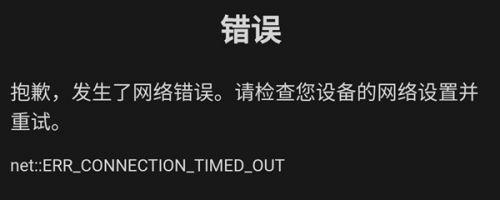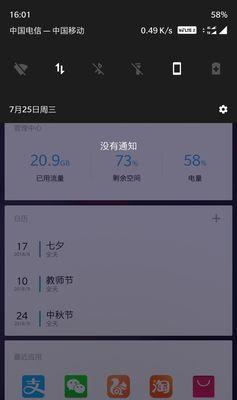解决无法连接到AppStore的问题(快速修复AppStore连接问题)
游客 2024-10-18 10:27 分类:电脑知识 50
在日常使用iPhone或iPad时,有时候会遇到无法连接到AppStore的问题。这不仅会影响我们下载和更新应用程序的能力,还可能导致我们错过一些重要的软件更新和安全补丁。本文将为大家介绍一些常见的处理方法,帮助解决无法连接到AppStore的问题,确保我们能够畅享下载体验。
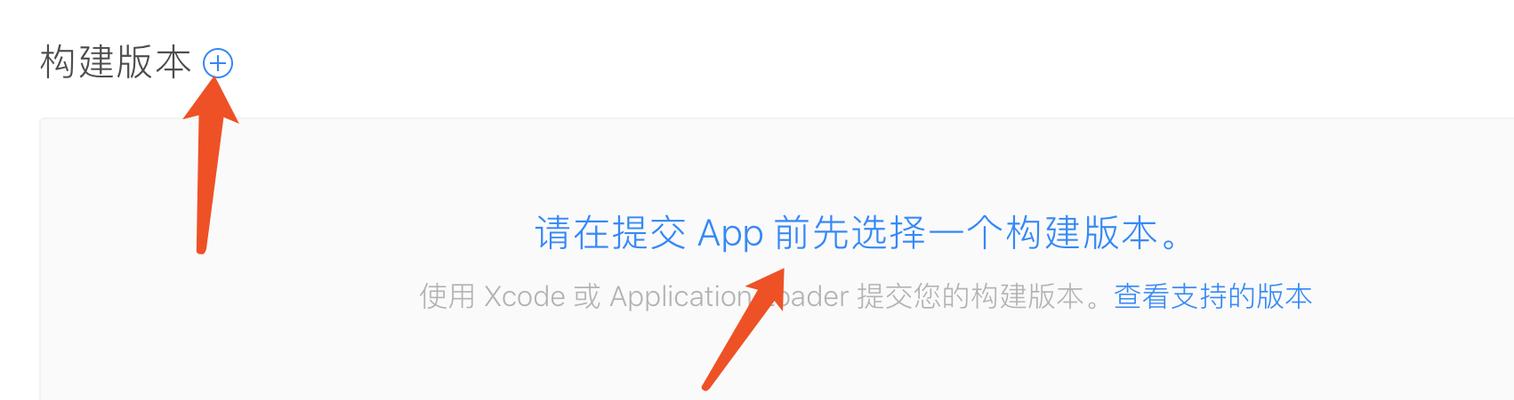
检查网络连接
我们需要检查设备的网络连接是否正常。确保Wi-Fi或移动数据网络已经开启,并且能够正常连接到其他网站或应用。如果网络连接存在问题,我们需要解决网络问题,例如重启路由器、切换Wi-Fi网络或联系运营商。
检查日期和时间设置
在某些情况下,设备的日期和时间设置可能与AppStore的服务器时间不一致,导致无法连接到AppStore。我们可以进入“设置”>“通用”>“日期与时间”来检查设置是否正确。如果发现设置错误,我们需要手动更正日期和时间,然后重新尝试连接AppStore。
重新登录AppleID
有时候,问题可能出在我们的AppleID登录上。我们可以尝试退出当前的AppleID账户,然后重新登录。进入“设置”>“iTunes与AppStore”>点击AppleID并选择“退出”,然后再次输入AppleID和密码进行登录。
检查系统更新
系统更新通常包含了修复网络连接问题的补丁和改进。我们可以检查设备是否有可用的系统更新,进入“设置”>“通用”>“软件更新”。如果有新的系统更新,我们需要下载并安装它们,然后重新尝试连接AppStore。
清空AppStore缓存
AppStore缓存可能会导致一些连接问题。我们可以通过强制关闭AppStore应用程序来清空其缓存。双击设备的主屏幕按钮,在多任务管理界面上向上滑动关闭AppStore应用程序。然后再次打开AppStore应用程序,看是否能够正常连接。
重启设备
重启设备是解决许多常见问题的有效方法,包括无法连接到AppStore的问题。我们可以按住设备的电源按钮,并滑动来关机,然后再次按住电源按钮启动设备。这样做有助于刷新设备的网络连接和系统设置。
检查限制设置
在某些情况下,我们的设备可能会受到限制设置的限制,导致无法连接到AppStore。我们可以进入“设置”>“通用”>“限制”,确保AppStore的访问权限没有被限制。如果发现有限制,我们需要解除限制并重新尝试连接。
尝试使用数据流量
有时候Wi-Fi网络可能存在问题,而移动数据网络却能够正常连接到AppStore。我们可以尝试关闭Wi-Fi并使用移动数据网络来连接AppStore。进入“设置”>“蜂窝移动网络”>“使用蜂窝移动数据”,然后重新尝试连接AppStore。
重置网络设置
重置网络设置有时候可以解决一些连接问题。我们可以进入“设置”>“通用”>“重置”>“重置网络设置”,然后重新配置设备的网络连接。请注意,这样做会清除设备上保存的所有Wi-Fi密码。
检查苹果服务器状态
有时候无法连接到AppStore是由于苹果服务器问题造成的。我们可以前往苹果官方网站或第三方网站,查看苹果服务器的状态是否正常。如果是苹果服务器问题,我们只能等待苹果修复问题,并尝试在稍后的时间重新连接。
使用VPN连接
有时候无法连接到AppStore是由于地理位置限制造成的。我们可以尝试使用虚拟私人网络(VPN)连接,通过选择其他地理位置来绕过限制。我们可以下载并安装可信任的VPN应用程序,然后按照应用程序的指引进行设置和连接。
联系苹果客服
如果以上方法仍然无法解决问题,我们可以联系苹果客服寻求进一步的帮助。苹果客服将提供专业的技术支持,并可能要求我们提供设备信息和相关日志以进行分析和故障排除。
检查设备硬件问题
在极少数情况下,无法连接到AppStore可能是由设备硬件问题造成的。我们可以检查设备是否存在硬件故障,例如无线模块故障或芯片问题。如果怀疑设备硬件问题,我们需要联系设备制造商或前往授权维修中心进行修复。
更新iOS版本
在某些情况下,某个特定iOS版本可能存在与AppStore连接相关的问题。我们可以尝试更新到最新的iOS版本,以获取最新的补丁和改进。进入“设置”>“通用”>“软件更新”,下载并安装可用的系统更新。
无法连接到AppStore是一个常见但十分烦恼的问题。本文介绍了一系列解决方法,包括检查网络连接、日期和时间设置、重新登录AppleID、检查系统更新、清空AppStore缓存、重启设备、检查限制设置、使用数据流量、重置网络设置、检查苹果服务器状态、使用VPN连接、联系苹果客服、检查设备硬件问题以及更新iOS版本。通过尝试这些方法,希望读者能够成功解决无法连接到AppStore的问题,畅享愉快的下载体验。
处理方法及技巧
AppStore是苹果公司推出的应用商店,为用户提供各种应用程序下载和更新的平台。然而,在使用过程中,有时会遇到无法连接到AppStore的问题,导致无法下载或更新应用程序。本文将介绍一些常见的处理方法,帮助用户快速恢复AppStore的正常使用。
检查网络连接
1.检查Wi-Fi连接状态
确保手机或设备已连接到可用的Wi-Fi网络,可通过设置菜单中的Wi-Fi选项进行检查和连接。
检查日期和时间设置
2.校准日期和时间
确保设备的日期和时间设置正确。进入“设置”菜单,找到“通用”-“日期与时间”选项,确保自动日期与时间选项已开启。
检查AppleID账号
3.确认AppleID登录状态
点击“设置”-“iTunesStore与AppStore”,确认AppleID账号是否已登录。如未登录,输入正确的账号和密码进行登录。
检查网络代理设置
4.关闭代理服务器
进入“设置”-“无线局域网”,点击当前连接的Wi-Fi网络名称,在弹出的界面中选择“高级”,确保“HTTP代理”选项设为“关闭”。
检查Apple服务状态
5.检查Apple服务状态
访问苹果官方网站(https://www.apple.com/support/systemstatus/),查看Apple服务是否正常运行。如发现有服务中断的情况,需等待恢复后再尝试连接AppStore。
重启设备
6.重启设备
长按设备的电源键,选择关机或重启选项,待设备关闭后再重新启动。
更新设备操作系统
7.更新操作系统
进入“设置”-“通用”-“软件更新”,检查是否有可用的系统更新。如果有,请下载并安装最新版本的操作系统。
清空AppStore缓存
8.清除AppStore缓存
进入“设置”-“通用”-“iPhone存储空间”,找到AppStore应用并点击进入,选择“删除应用”,然后重新下载并安装AppStore。
登录退出AppleID账号
9.登录退出AppleID账号
进入“设置”-“iTunesStore与AppStore”,点击已登录的AppleID账号,在弹出界面中选择“退出”。
重新登录AppleID账号
10.重新登录AppleID账号
在“设置”-“iTunesStore与AppStore”界面,点击“登录”,输入正确的AppleID账号和密码进行登录。
重置网络设置
11.重置网络设置
进入“设置”-“通用”-“重置”,选择“重置网络设置”,确认操作后设备会重新启动。需要注意的是,此操作会删除所有已保存的Wi-Fi密码。
联系Apple客服
12.联系Apple客服
如果以上方法都无效,可以致电Apple官方客服或前往官方网站联系支持团队,寻求更专业的帮助和解决方案。
尝试使用其他网络
13.尝试其他网络连接
有时是当前Wi-Fi网络的问题导致无法连接AppStore,可以尝试切换至其他可用的Wi-Fi网络或者使用移动数据网络进行尝试。
清除设备存储空间
14.清理设备存储空间
确保设备的存储空间足够,可以删除一些不常用的应用或文件,释放存储空间,有助于恢复AppStore的正常连接。
等待服务恢复
15.等待服务恢复
如果以上方法都无效,可能是AppStore服务器出现故障或维护,建议耐心等待一段时间后再次尝试连接。
通过以上一系列的处理方法和技巧,大多数用户可以成功解决无法连接到AppStore的问题。如果问题仍然存在,建议联系Apple官方客服获得专业帮助。最重要的是,保持设备的操作系统和应用程序的及时更新,以确保良好的使用体验。
版权声明:本文内容由互联网用户自发贡献,该文观点仅代表作者本人。本站仅提供信息存储空间服务,不拥有所有权,不承担相关法律责任。如发现本站有涉嫌抄袭侵权/违法违规的内容, 请发送邮件至 3561739510@qq.com 举报,一经查实,本站将立刻删除。!
- 最新文章
- 热门文章
-
- 苹果笔记本出现8024错误应如何解决?
- 秘密停车时如何用手机拍照?拍照技巧有哪些?
- 华为手机拍照时镜头被遮挡如何调整?
- hkc电脑声音外放设置方法是什么?如何确保音质最佳?
- 苹果笔记本怎么打乘号?如何在苹果笔记本上输入乘号?
- 电脑如何配置多个蓝牙耳机?设置过程中可能会遇到哪些问题?
- 电脑外接音响声音小怎么办?如何调整音量?
- 电脑主机为什么自动关机?
- 如何快速将照片传到手机?闺蜜拍照后怎么分享?
- 笔记本电脑显存容量一般是多少?如何查看显存大小?
- 夸克占内存怎么清理?电脑内存不足如何释放?
- 电脑卡槽增加内存的步骤是什么?增加内存后性能提升明显吗?
- 电机与投影仪如何连接?使用方法是什么?
- 手机贴膜后如何拍照更清晰?
- 投影仪B1与B2型号之间有何区别?
- 热评文章
-
- 十殿阎罗武将攻略怎么玩?有哪些技巧和常见问题解答?
- 做任务获取经验有哪些技巧?如何快速提升经验值?
- 正式进军手游圈?新入局者如何快速占领市场?
- 交易平台推荐?如何选择适合自己的交易平台?
- Switch两个版本哪个更值得买?对比评测告诉你真相!
- 重金属系列枪械有哪些特点?如何选择适合自己的枪械?
- 10款神器App有哪些?如何挑选适合自己的高质量应用?
- 境界划分介绍是什么?如何理解不同境界的含义?
- 三职业玩法介绍?如何选择适合自己的角色?
- 如何快速掌握最新游戏玩法秘籍?分享常见问题及解决方法?
- 游戏故事概要是什么?如何理解游戏中的故事线?
- 手机游戏推荐?2024年有哪些热门手机游戏值得玩?
- 龙城飞将介绍?龙城飞将有哪些特点和常见问题?
- 圣痕新版实用攻略?如何快速掌握新版本的使用技巧?
- 暗黑2重制版攻略怎么找?哪里有最全的暗黑2重制版攻略?
- 热门tag
- 标签列表